
Başlamadan önce, Microsoft'un takım adı verilen bir uygulamada bir iş için Skype ile gitmeye başladığını ve tüm şirketlerin bu aracı kullanmalarını önerdiğini unutmayın. Yazılımı işyerinde çok sayıda kullanıcı için dağıtmaya karar verirseniz, mevcut programa dikkat edin. Aksi takdirde, aşağıdaki iki yöntemle tanışabilirsiniz.
Yöntem 1: Resmi Site
Microsoft'un resmi web sitesinde, gerekli programı hala bulabilirsiniz, ancak gelecekte de silinmemesi olasılığı var, çünkü şimdi bile ana şeye referanssız bir sayfa bile. Ancak, bu yöntem hala çalışıyorken.
İş için resmi Skype sayfasına gidin
- İstediğiniz site sayfasına gitmek için bağlantıyı kullanın veya arama motoruyla iş için Skype'ı bulun. İkinci seçeneği kullanırken, Microsoft sitesine ihtiyacınız olduğunu ve Skype'a ihtiyacınız olduğunu düşünün, çünkü sonuncusunda bu sürüm zaten kaldırılmıştır.
- Aynı sayfada, "Skype for Business Indir" düğmesine tıklayın.
- Geliştiriciler, temel bir müşteri seçin veya ücretli bir lisansı indirin. Aynı şekilde, bu sürümler arasındaki farkı görün ve neye ihtiyacınız olduğuna karar verin. Ücretsiz bir müşteri örneğinde bu yöntemi düşüneceğiz.
- Microsoft Destek sayfasını açtığınızda, indirme bölümünü genişletin ve programı yükleyin.
- İndirmeye gitmek için tıklanan yazıt üzerine tıklayın.
- Yüklenmeye başlamak için "İndir" üzerine tıklayın.
- Checkmark sürümünü, işletim sisteminizin boşalmasından işaretleyin ve "İleri" ye tıklayın.
- Yürütülebilir dosyayı indirmenin ucunu bekleyin ve başlatın.
- Standart kurulum, dosyaları çıkarmadan başlayacaktır: Bu prosedürün sonunu bekleyin ve ekranda görüntülenen talimatları izleyin.
- Yetkilendirme penceresi sonunda görünürse, tüm eylemlerin doğru yapıldığı anlamına gelir ve yazılımla etkileşime devam edebilirsiniz.


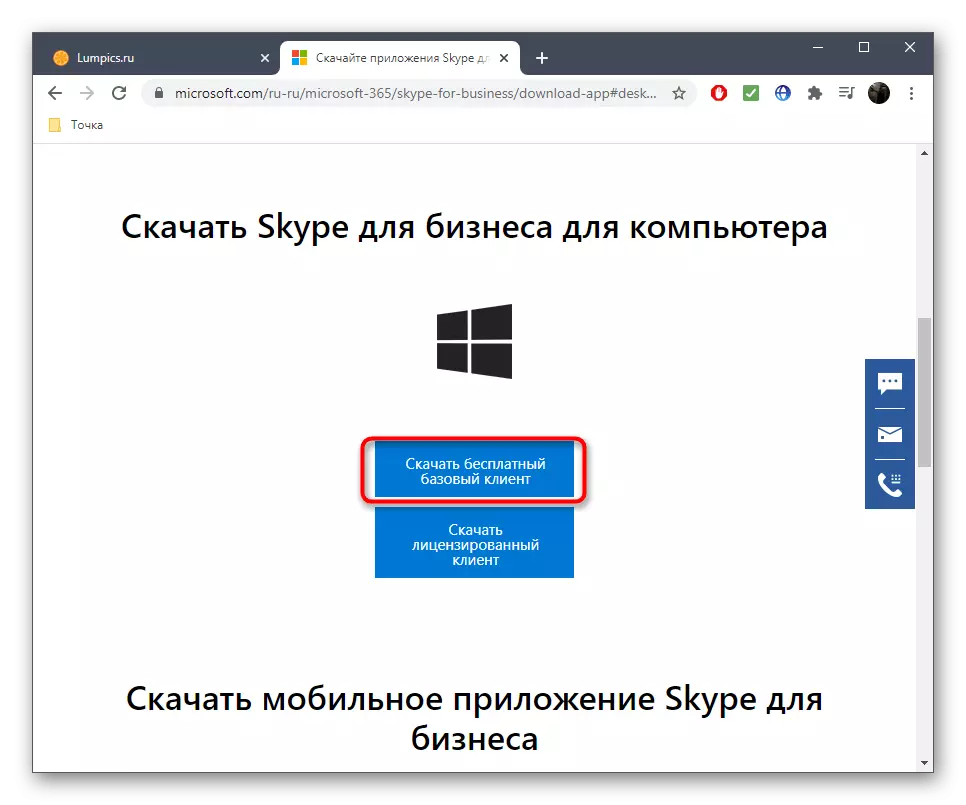
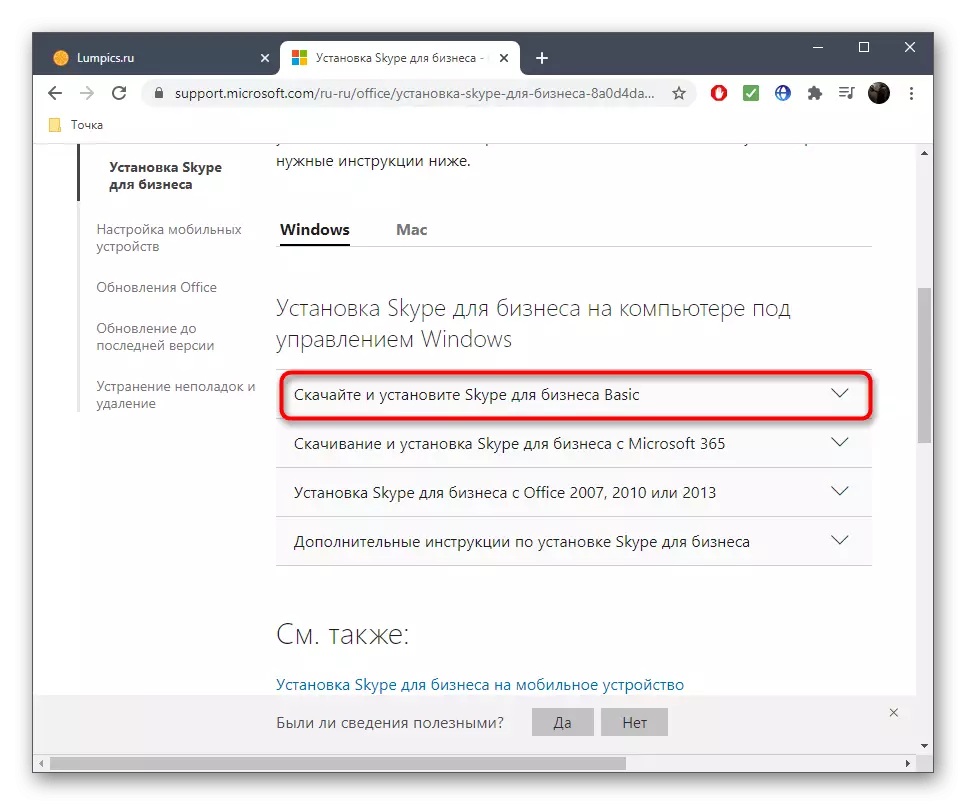

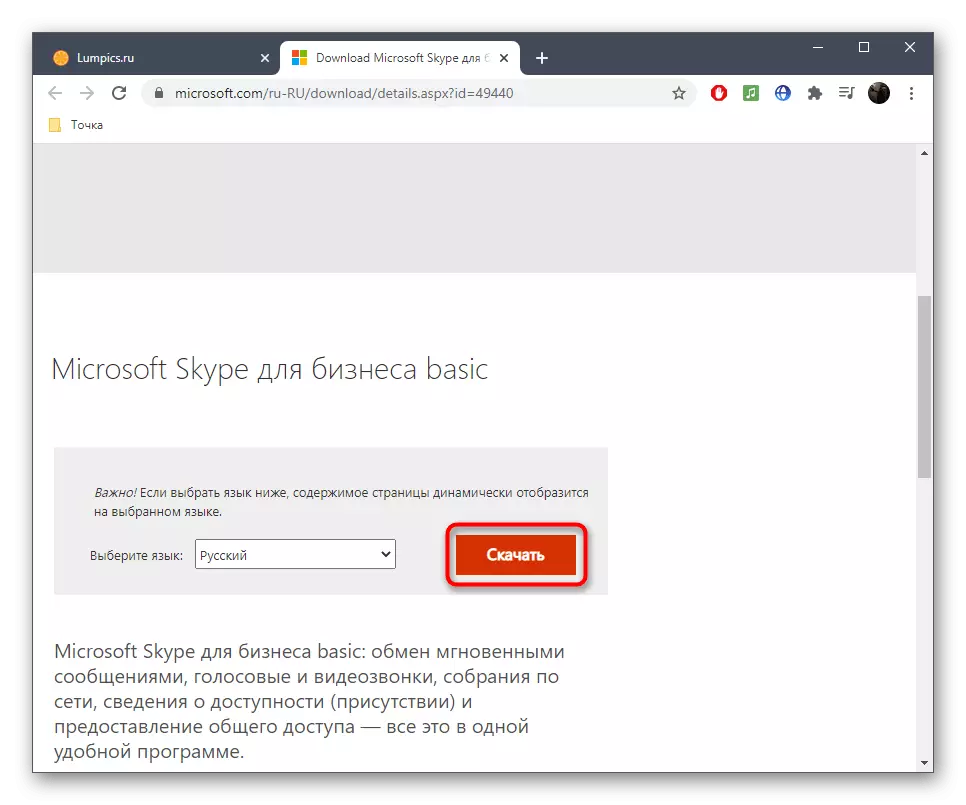



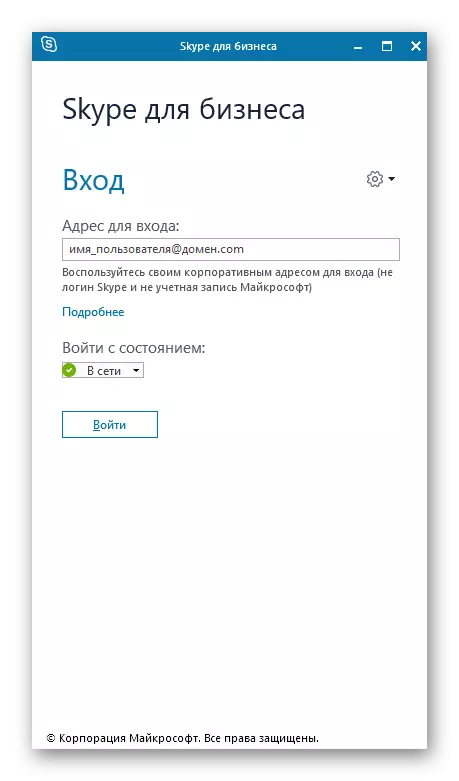
Ayrıca, Windows işletim sistemlerinin en son sürümleriyle iş için Skype uyumluluğu ile ilgili sorunların bulunduğunu, bu nedenle kurulum basitçe başlamaz. Böyle bir problemle karşılaştıysanız, kesinlikle etkili olacak aşağıdaki yöntemi kullanın.
Yöntem 2: Microsoft Mağazası
Bu yöntemin başlığından, yalnızca Windows 10'un sahiplerine uygun olacağını, ancak işletim sisteminin bu sürümünün sahipleri ve resmi Microsoft web sitesi yerine kullanmaya ihtiyaç duyulduğunu zaten anlayabilirsiniz.
- Her şeyden önce, Microsoft Store'u sizin için uygun şekilde çalıştırın, örneğin, uygulamayı "Başlat" menüsünden bulabilirsiniz.
- Orada, "Ara" dizesini giriş kutusuna etkinleştirin.
- İş için Skype'ı bulun ve uygulama sayfasına gidin.
- Kurulumu başlatmak için Yükle düğmesine tıklayın.
- Program bekleme listesine sığacak ve indirmeye hazır olduğunda, bu işlem otomatik olarak başlayacaktır.
- İndirmeyi aynı penceredeki ilerlemeyi tamamlamak için bekleyin.
- Sağdaki sağın sonunda, işlemin başarılı performansından haberdar edilecektir. Şu anda yazılımı kontrol etmek için "RUN" başlayabilirsiniz.
- Uyarı açılmazsa veya atlanırsa, Mağaza penceresindeki aynı düğmeyi kullanın.
- İşletme için Skype simgesi Başlat menüsünde düzeltilecektir, bu nedenle gelecekte oradan başlayın.
- Bir yetkilendirme penceresi göründüğünde, yazılımı kullanmaya başlamak için kaydolun veya oturum açın.


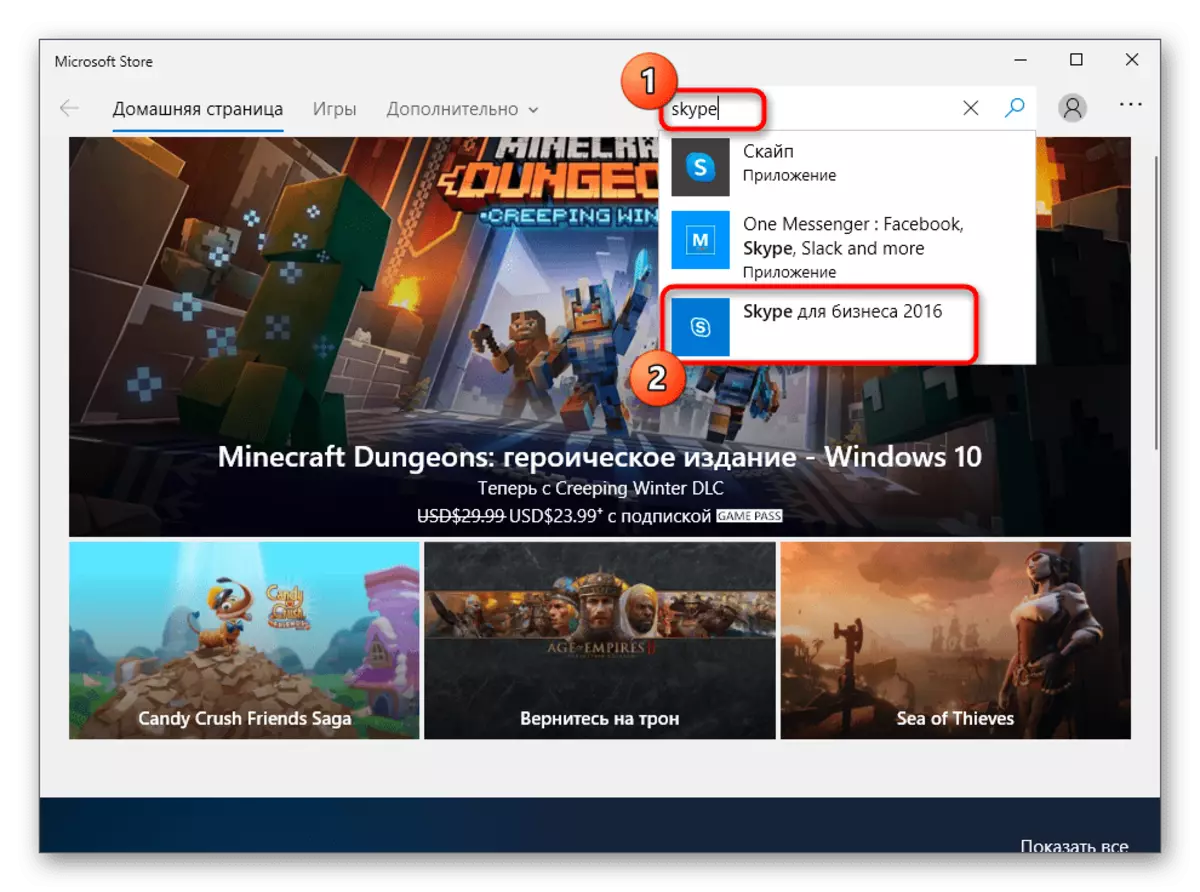
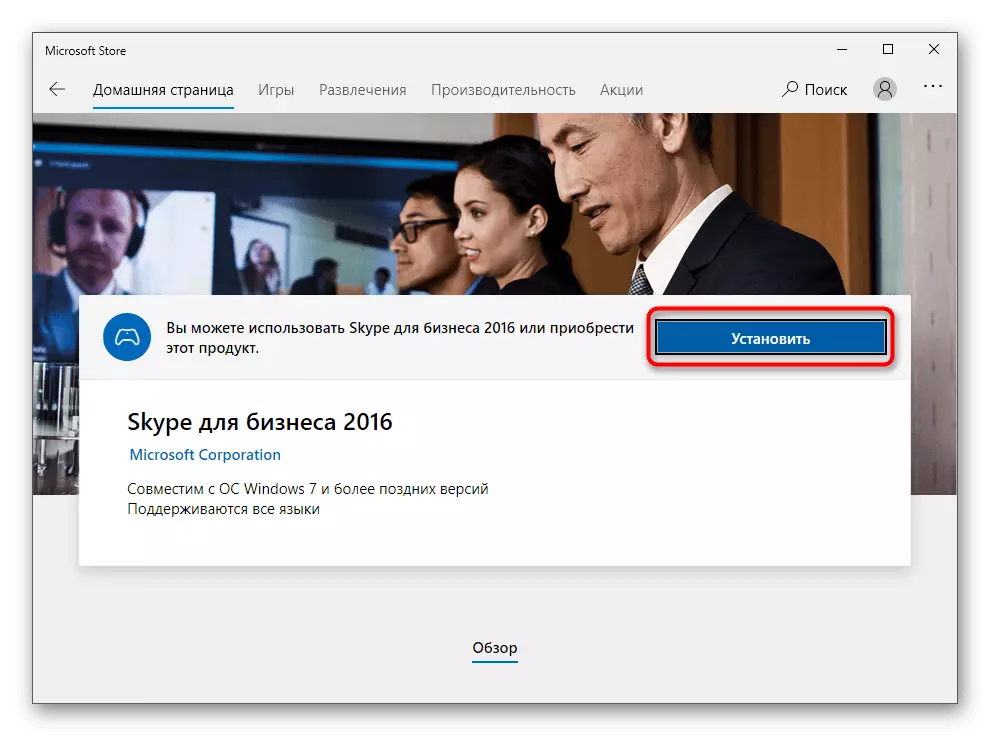


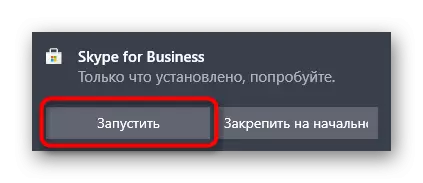
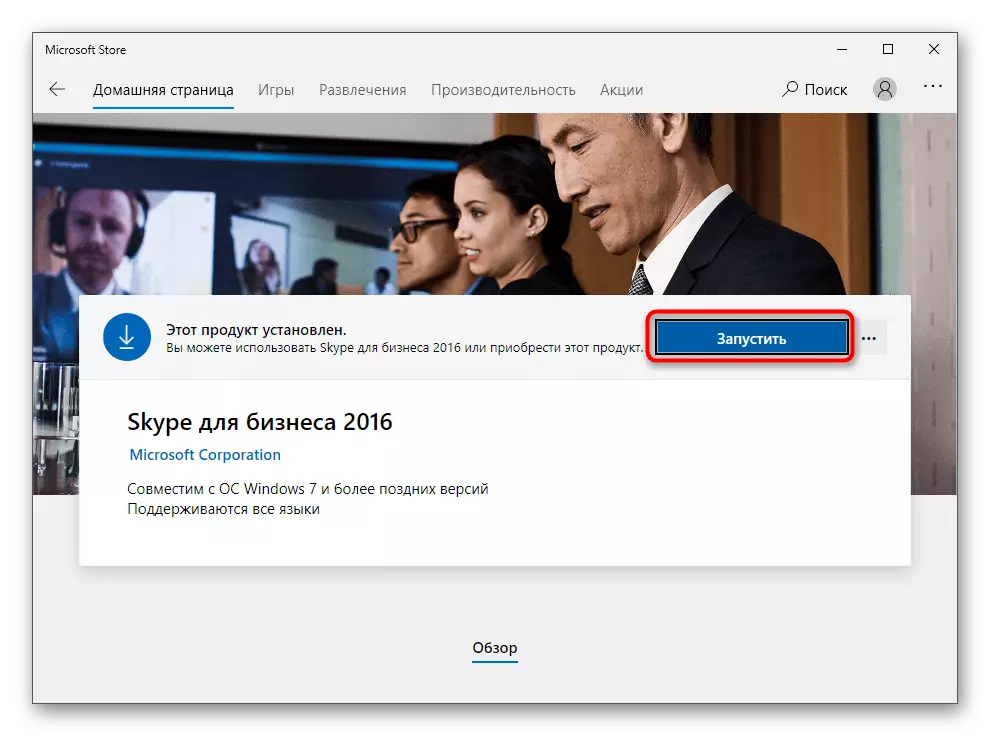

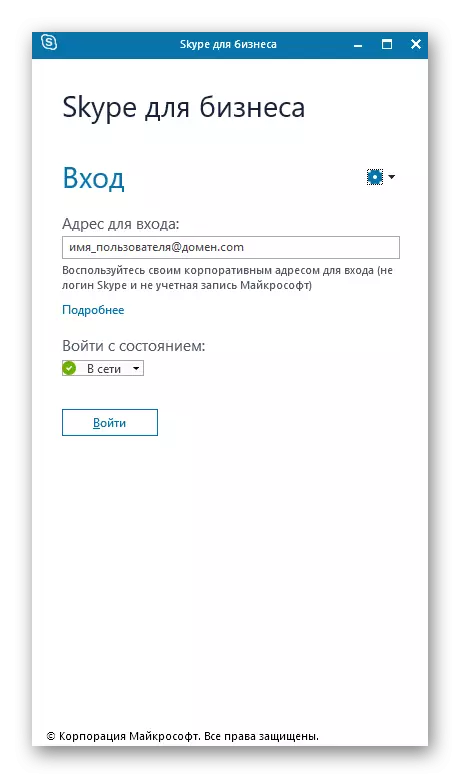
Tüm kullanıcılar, farklı hataların olasılığı olduğundan, herhangi bir sorun olmadan Microsoft Store ile etkileşime girmemektedir. Onlarla karşılaşırsanız, bir çözüm bulmak için aşağıdaki bağlantılardaki talimatları okumanızı öneririz.
Daha fazla oku:
Microsoft Mağazası Başlatılarak Sorunları Giderme Sorunları
Windows 10'da Microsoft Store'dan İndirme Uygulamalarıyla İlgili Sorunları Çözme
Windows 10'daki mağazadan uygulamalar nerede?
